最先端のAI技術で、動画の高画質化、画像の鮮明化、フレーム補間や手ぶれ補正が簡単にできる!
5KPlayer > ネット動画ダウンロード >Huluダウンロード方法
「Hulu動画を保存する方法を教えて下さい。どなたか、無料でHulu動画をダウンロード出来る方法がありましたら教えて下さい。よろしくお願い致します。」
「Hulu動画を無料ダウンロードして自分の好きなときに見たいと思っています。録画方法は検索して出てきましたが、画質がイマイチなようなので、高画質でHulu動画を保存できるかを教えてください。」
「Hulu動画をダウンロードについて。ネット回線が弱いので、Hulu動画を保存してから視聴したいと思いましたが、Huluダウンロードできるソフトはありますでしょうか。」
以上は知恵袋でHulu無料ダウンロード方法についての質問です。
インターネットで調べてみると、Huluダウンロード・録画できないから、Hulu保存方法を探す方は少ないことが分かりました。という訳で、本文はHuluダウンロードフリーソフト5KPlayerを紹介して、無料でHulu動画をダウンロード・録画する方法を皆様に解説します。
関連記事:
効果的にHulu動画をスマホに保存する方法:iPhone・android
Hulu解約できない?PC/Android/iPhoneのHulu解約方法&注意点

確かに、市場にはHulu無料ダウンロードソフトがたくさんありますが、確実になHulu録画・ダウンロード可能なソフトがなかなか見つからないようです。Hulu保存フリーソフト5KPlayerの登場はあなたにベストな選択を提供します。では、余計な話を止めとけ、5KPlayerでHulu動画をダウンロードする手順に入りましょう。
準備として、まずは5KPlayerをお使いのパソコンに導入してください。
1. 本ページ、或いは5KPlayerのトップページにアクセスしたら『無料ダウンロード』のボタンをクリックしてください。(5KPlayerはWindows、Macの両方のOSに対応していますので、自分が使っている方を選択してください。)
2. ダウンロードページに移動したら、もう一度『無料ダウンロード』のボタンをクリックすると、5KPlayerを導入出来る。
3. ダウンロードが完了したら、5KPlayerが保存されているフォルダを開き、5kplayerのアプリケーションをダブルクリックしてください。

4. 次は次に言語を選択します。日本人の方は『日本語』のまま変更せず『OK』を選択して先に進む。
5. セットアップウィザードの開始画面では『次へ』を選択してください。
6. 契約書に必ず目を通してから『同意する』にチェックマークを入れて『次へ』を選択してください。
7. 次はデフォルトの設定が変更しなくてOKで、そのまま『次へ』を選択してください。

ここでは、Hulu動画をダウンロード保存する方法を画像付きで解説していきます
1. Hulu保存フリーソフト5KPlayerを起動し、『YouTube』のロゴをクリックしてHuluダウンロード界面に入ります。
2. Hulu動画サイトでお気に入りの動画を検索し、そのURL全体をコピーします
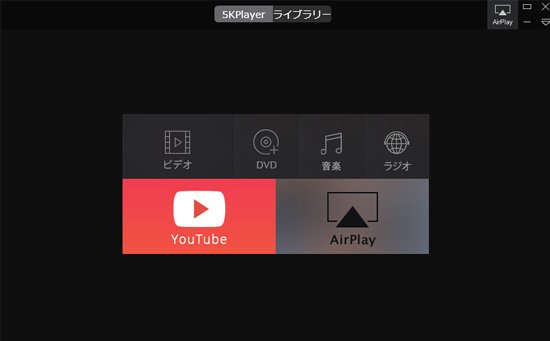
3. URL&解析をペーストの下にあるボックスに、コピーしたURLを貼り付けてから、虫眼鏡マークをクリックしてください。(Ctrl+Vで貼り付け)
4. 5秒〜10秒程度で動画の取得が完了します。この時に取得した動画のサムネイルとタイトルが表示されますので、間違えて違う動画のURLをコピーしてしまってもここで気付くことが出来ます。
5. 取得が終わりましたら『ダウンロード』のボタンをクリックしてください。
6. ダウンロードした動画は、左サイドにあるメニュー『ビデオ』に保存されます。ここからMP3、AAC形式に無料変換することも可能なのです。
ヒント:5KPlayerのデフォルト保存先を変更したい場合

無料でHulu動画をダウンロードできると言っても、やはりHuluダウンロードできないときもあります。それは5KPlayerが信頼できないということでしょうか?いいえ。そんな場合、5KPlayerは依然としてお役に立ちます。それは、5KPlayerを利用すれば、Hulu無料録画可能です。AppleのAirPlay技術を採用して、「ミラーリング」ボタンをクリックだけで、Hulu録画できます。
5KPlayerのHulu録画方法
1. Hulu保存フリーソフト5KPlayerを起動し、主界面の「AirPlay」ボタンをクリックして、AirPlay機能を有効にします。
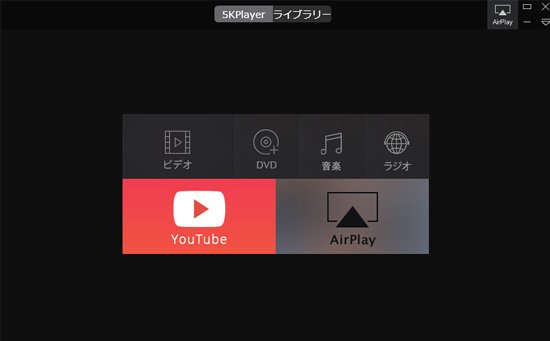
2. iOSデバイスの下から上にスワイプしてコントロールセンターを開いて、AirPlayボタンをタップします。AirPlayに対応可能なパソコンの名前が表示された後、行いたいパソコンをタップしてください。
ご注意:5KPlayerのAirPlayミラーリング機能を利用する前に、お使いのiOSデバイスとパソコンが同じWi-Fiネットワーク内にあることをご確認してください。
3. iosデバイスでHuluアプリを開いて、お気に入りの動画を再生してください。
4. ミラーリングスライダーをON(緑)に設定する。そして、出てきた画面の一番下のところに、「Start Record」をクリックして、Hulu動画を録画し始めます。

上記手順に従って操作すれば、数分間のうちにHulu動画をダウンロードできます。GyaO、FC2、ひまわり、ニコニコ、bilbili、Youkuなど300種類以上の動画共有サイトから音楽・動画をダウンロードしたいなら、本文を参考できます。それに加えて、5KPlayerは動画再生ソフトとしても機能しています。第三者ソフトウェイアが要らなく、ダウンロードした動画・音楽を再生できます。また、Huluからダウンロードした動画・音楽をUSBなくても、5KPlayerのAirPlay機能でApple TVへストリーミング再生するすることができます。Huluダウンロードしようと、ダウンロードしたHulu動画を再生しようと、5KPlayerは必ずお役に立ちます。
iPhone・Android・PCそれぞれのデバイスにおいて無料で動画を高画質化する方法をご紹介。
ピンボケした画像・写真を鮮明に修正する方法ツールやスマホアプリを利用することで写真のピンボケ補正を簡単にできる方法5つをご紹介。
AIで動画を高画質化するソフトおすすめTOP 9AI技術を使って動画の高画質化も可能になりました。今回は、画質を上げたい方のために、動画高画質化ソフトをまとめて紹介。